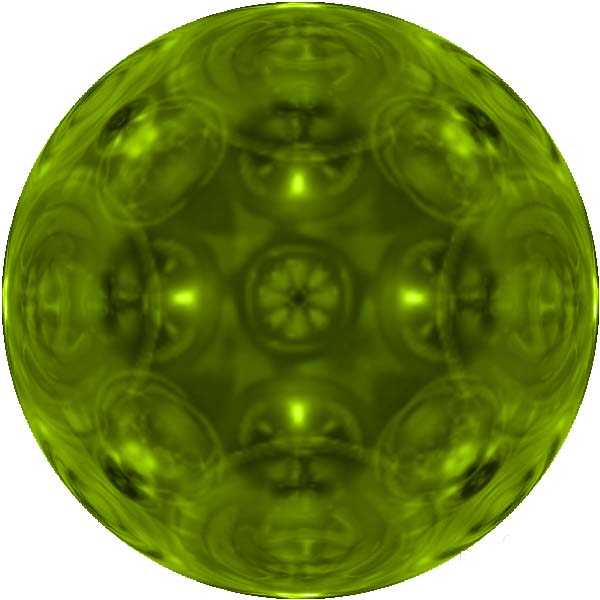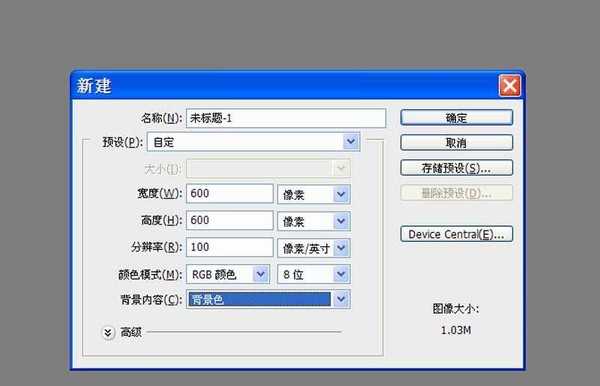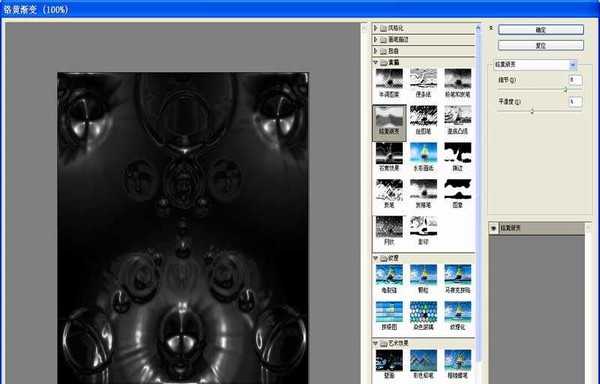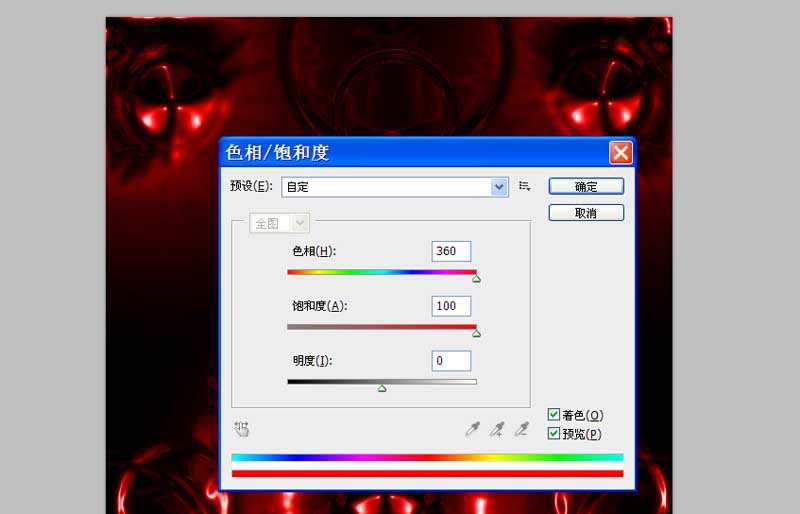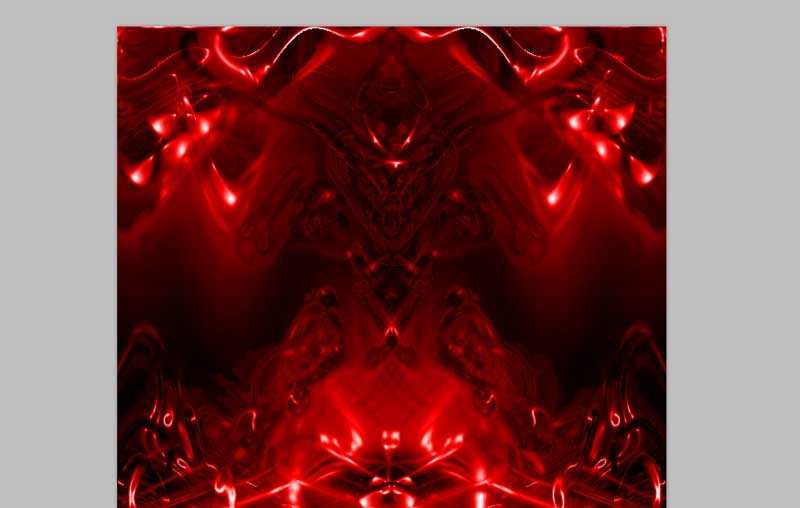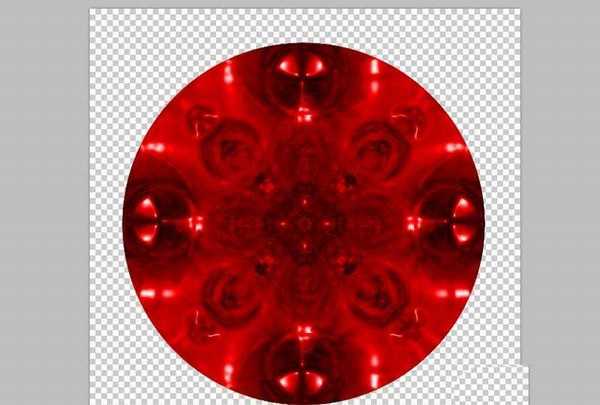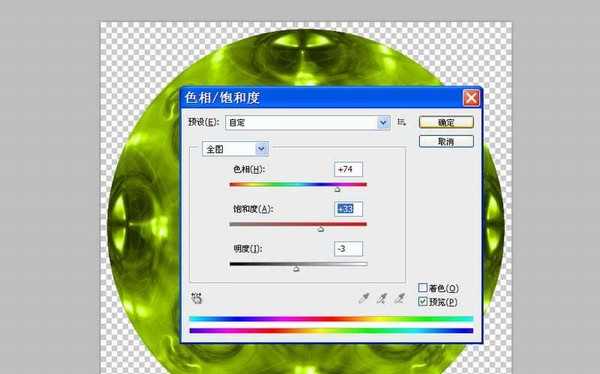ps怎么使用滤镜设计一个绿色琉璃球?
平面设计 发布日期:2025/2/19 浏览次数:1
正在浏览:ps怎么使用滤镜设计一个绿色琉璃球?
今天我们就来看看使用ps中的滤镜功能制作一个通透的琉璃球,该怎么制作呢?下面我们就来看看详细的教程。
- 软件名称:
- Adobe Photoshop 8.0 中文完整绿色版
- 软件大小:
- 150.1MB
- 更新时间:
- 2015-11-04立即下载
1、首先启动Photoshop cs5,新建一文档,大小设置为600*600,分辨率为100,背景颜色为黑色。
2、执行滤镜-渲染-镜头光晕命令,设置为50-300mm镜头,亮度为100,点击确定按钮,再次执行两次,调整镜头位置。
3、执行滤镜-滤镜库-铬黄渐变命令,设置细节为8,平滑度为4,点击确定按钮。
4、执行图像-调整-色相饱和度命令,勾选着色,设置色相为360,饱和度为100,点击确定按钮。
5、执行ctrl+j组合键两次复制得到图层1和图层1副本,修改该图层1的混合模式为变亮,执行滤镜-扭曲-波浪命令,设置生成器数为5,波长为10-170,波幅为35-80.
6、选择图层1复制一层,得到图层1副本2,执行编辑-变换-水平翻转命令,合并图层1和图层1副本2。
7、选择图层1副本,重复步骤6,将得到的图层进行垂直翻转,并进行合并操作,接着合并所有的可见图层后并复制,顺时针旋转90度,在合并。
8、选择椭圆选框,绘制一个正圆,执行选择-反向命令,按delete键进行删除,并隐藏背景图层。
9、执行滤镜-扭曲-球面化命令,设置数量为100,点击确定按钮。执行色相饱和度命令,根据自己的需要调整颜色。
以上就是ps制作蓝色琉璃球效果的教程,希望大家喜欢,请继续关注。
相关推荐:
ps怎么绘制一个立体的高尔夫球?
PS怎么设计一个圆圆可爱的冰球表情?
ps怎么绘制透明的精灵球? ps水晶球效果的制作方法
上一篇:ps怎么给图片中的小鸡添加影子?
下一篇:ps形状图层怎么转换成正常图层?